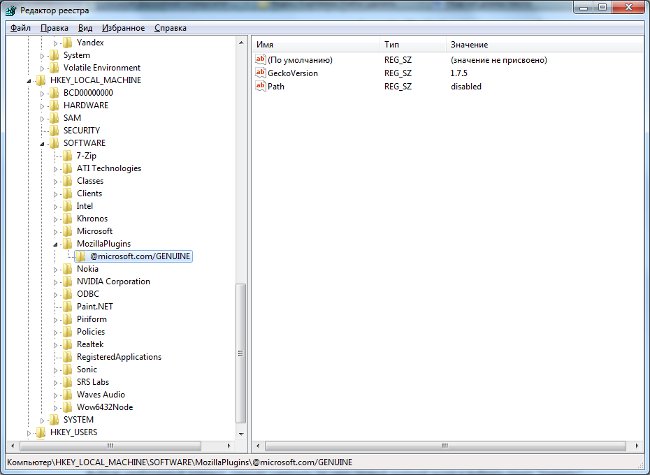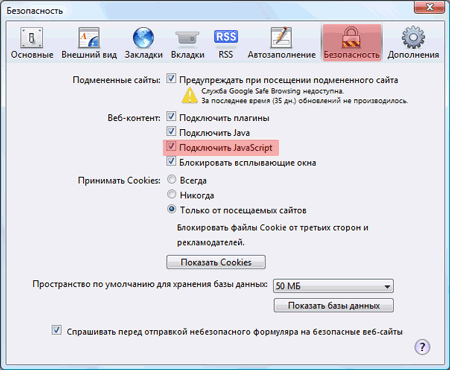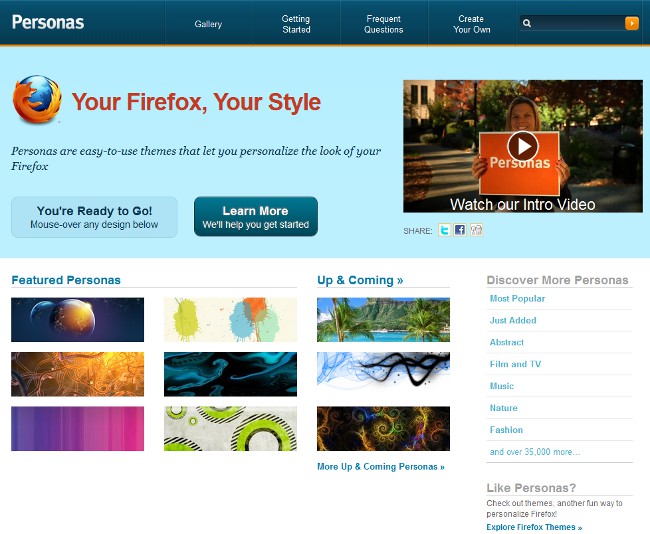כיצד ניתן להסיר את ההתקנה של Firefox?

אם כל יישום להסיר מהמחשב, זה יכול להוביל לבעיות בשימוש העתידי של המערכת. במיוחד, אם לא תסיר לחלוטין את Firefox, ייתכן שתיתקל בשגיאות בעת התקנה מחדש של דפדפן זה. וכיצד להסיר את Firefox כהלכה?
לא תמיד ההליך הסטנדרטי של ההסרה,זמין במערכת ההפעלה המותקנת, ממש מוחקת לחלוטין את כל הנתונים של היישום הנדרש. אז, במקרה של פיירפוקס, אתה צריך לבצע כמה צעדים נוספים לפני להסיר לחלוטין את.
כיצד ניתן להסיר את ההתקנה של Firefox אם מותקן אצלך Windows 7?
הצעד הראשון הוא הסר את Firefox מהמטמון הישן ומהעוגיות. ניתן למחוק קבצי Cookie באופן הבא. יש לבחור את הפריט "כלים" - "הגדרות" בתפריט Firefox. בחלון שנפתח, בחר בפריט "פרטיות".

עכשיו בקבוצה "היסטוריה" אתה צריך ללחוץ על הקישור "למחוק עוגיות בודדות"בחלון שנפתח, לחץ על"מחק את כל קובצי ה- Cookie".
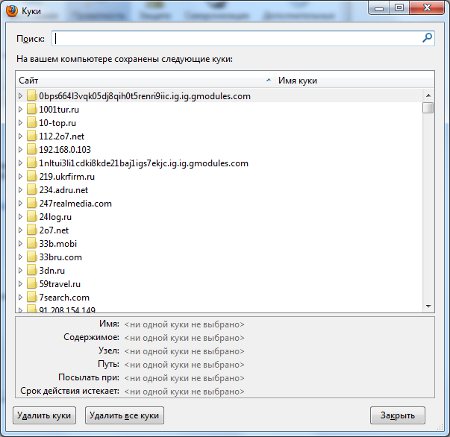
כדי לנקות את המטמון, עליך גם להשתמש בהגדרות Firefox. בחר "נוספים" ובתוכה - הכרטיסייה "רשת". עכשיו כדי למחוק את המטמון, אתה צריך ללחוץ על "נקה מטמון".
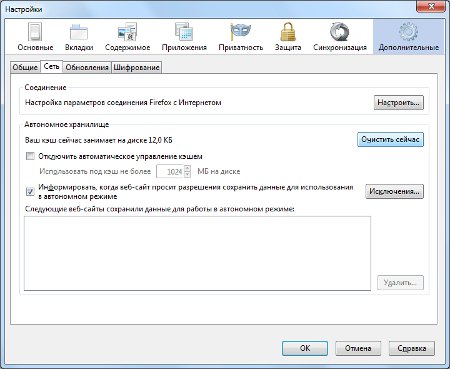
לאחר מכן תוכל להמשיך להסיר את ההתקנה של Firefox עם הליך Windows רגיל.
בתפריט התחל, בחר "לוח הבקרה". בחלון שנפתח, בחר את הפריט "תוכניות" ולאחר מכן "תוכניות ורכיבים".
ברשימת התוכניות המותקנות, בחר מוזילה. לאחר מכן יש ללחוץ על הכפתור "הסר", הממוקם בחלק העליון של החלון. תוכנית להסיר אשף - - מוזילה.
באשף הסרת ההתקנה, לחץ על הלחצן"הבא", ולאחר מכן לחץ על "מחק". לאחר מכן, תהליך הסרת התוכנית יאותחל. אם אחד או יותר חלונות של דפדפן Mozilla Firefox עדיין פתוח, האשף יבקש ממך לסגור אותם.. לא ניתן להשלים את תהליך ההסרה אם החלונות נשארים פתוחים.
כדי להסיר את Firefox לחלוטין מכל הסימניות הזמינות, סיסמאות שנשמרו ונתונים אישיים אחרים, עליך לשים "סמן" עבור השדה "מחק את הנתונים האישיים שלי".
כדי להשלים את תהליך הסרת Firefox, עליך ללחוץ על הלחצן "סיימתי".
כדי להסיר הרחבות ותוספים Firefox נחוץ למחוק באופן ידני את התיקייה המכילה רכיבי Firefox. כברירת מחדל, תיקייה זו ממוקמת:
C: // Program Files (x86) / Mozilla Firefox (64-bit)
C: // Program Files / Mozilla Firefox (32-bit)
הפרופיל האישי של המשתמש מכיל נתונים כגון סימניות, סיסמאות, קובצי cookie.
כדי להסיר לחלוטין את Firefox, יש למחוק פרופיל משתמש אישי. כברירת מחדל, נתוני הפרופיל נמצאים בתיקיה הבאה:
C: // משתמשים / [שם משתמש] / AppData / Local / Mozilla / Firefox / פרופילים
כמו כן עליך למחוק את הקובץ profiles.ini - ברירת המחדל היא בתיקיה הבאה:
C: // users / [username] /AppData/Roaming/Mozilla/Firefox/Profiles.ini
בשאלה זו, כיצד להסיר מ - Mozilla Firefox מהמחשב, אתה יכול לסגור אותו, אבל במקרים מסוימים לאחר הסרת דפדפן זה יש עדיין מידע על התוכנית. זה יכול לגרום לבעיות אם אתה מתכנן להתקין את Firefox שוב בעתיד. לכן, משתמשי PC מנוסים בדרך כלל למחוק ידנית מפתחות רישום מיותרים. לעשות את זה בזהירות רבה!
אתה צריך לרוץ "עורך הרישום"(" התחל "-" הפעלה "-" regedit ") וברשימה של הפריטים למצוא את הדברים הבאים:
[HKEY_CLASSES_ROOTFirefoxHTML]
[HKEY_CURRENT_USERSoftwareMozilla]
[HKEY_CURRENT_USERSoftwareMozillaPlugins]
[HKEY_LOCAL_MACHINESOFTWAREMozilla]
[HKEY_LOCAL_MACHINESOFTWAREMozillaPlugins]
לאחר בחירת הפריט הנדרש, לחץ עליו לחיצה ימנית ובחר "מחק". אחרי זה, את תהליך הסרת לחלוטין פיירפוקס יכול להיחשב להשלים.